إزالة الغموض عن تتبع الأحداث في Google Analytics 4: برنامج تعليمي شامل للمسوقين
نشرت: 2023-07-07يعد فهم سلوك المستخدم أمرًا بالغ الأهمية لنجاح أي نشاط تجاري عبر الإنترنت ، ويوفر Google Analytics 4 (GA4) للمسوقين أداة قوية لاكتساب رؤى قابلة للتنفيذ. إحدى أهم ميزات GA4 هي تتبع الأحداث ، والتي تسمح للمسوقين بجمع معلومات مفصلة عن تفاعل المستخدم واتخاذ قرارات تعتمد على البيانات لاستراتيجيات التسويق. على عكس Universal Analytics ، الذي يستخدم طرق التتبع التقليدية ، يعتمد تتبع أحداث GA4 على نهج أكثر مرونة وقابلية للتخصيص يسمح بمزيد من دقة البيانات والتخصيص.
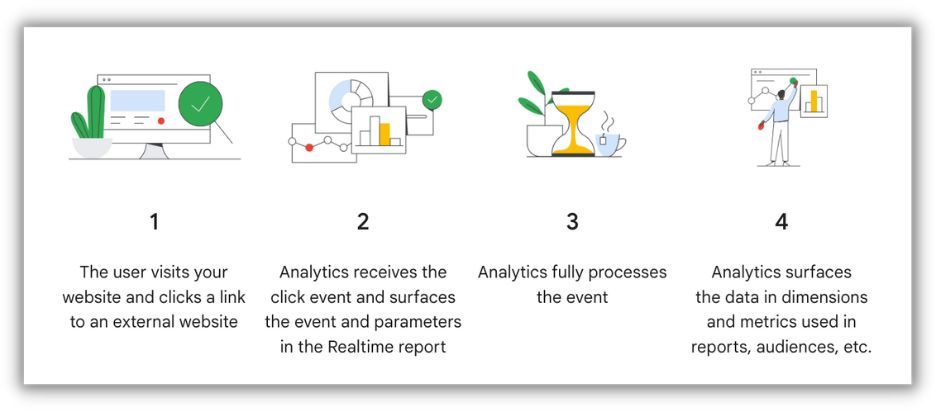
كيف يعمل تتبع الأحداث في GA4.
في هذه المقالة ، سوف نتعمق في تفاصيل تتبع أحداث GA4 ونوضح كيف يمكن أن يساعد عملك على تحسين استراتيجيات التسويق الخاصة بك. سأقدم أيضًا دليلًا تفصيليًا حول كيفية تنفيذ الأحداث المخصصة في GA4 باستخدام Google Tag Manager. بنهاية هذه المقالة ، سيكون لديك فهم أفضل للكيفية التي يمكن بها لتتبع أحداث GA4 أن تفيد الشركات وكيفية تنفيذها بفعالية باستخدام Google Tag Manager.
جدول المحتويات
- ما هو Google Analytics 4 (+ كيف يختلف عن Universal Analytics)
- ما هو تتبع الأحداث في GA4 ولماذا هو مهم للمسوقين؟
- ما هي الأحداث وكيف يتم تتبعها في GA4؟
- كيفية استخدام Google Tag Manager + Google Analytics 4 لتتبع أفضل
- إعداد Google Tag Manager لـ GA4
- كيفية إنشاء حدث مخصص في GA4 عبر Google Tag Manager
- كيفية إعداد حدث "الشراء الآن والدفع لاحقًا" في GA4
ما هو Google Analytics 4 وكيف يختلف عن Universal Analytics؟
Google Analytics 4 (GA4) هو أحدث تكرار لخدمة تحليلات الويب من Google ، وهو يختلف عن سابقه ، Universal Analytics (UA) ، بعدة طرق.
أولاً ، تم تصميم GA4 لتوفير تتبع أفضل عبر الأجهزة وعبر الأنظمة الأساسية ، مما يسمح للمسوقين بتتبع وتحليل سلوك المستخدم عبر أجهزة وأنظمة أساسية متعددة ، بما في ذلك تطبيقات الأجهزة المحمولة ومواقع الويب والتفاعلات في وضع عدم الاتصال. في المقابل ، يوفر UA عرضًا أكثر محدودية لتفاعلات المستخدم ، مع التركيز بشكل أساسي على جلسات موقع الويب.
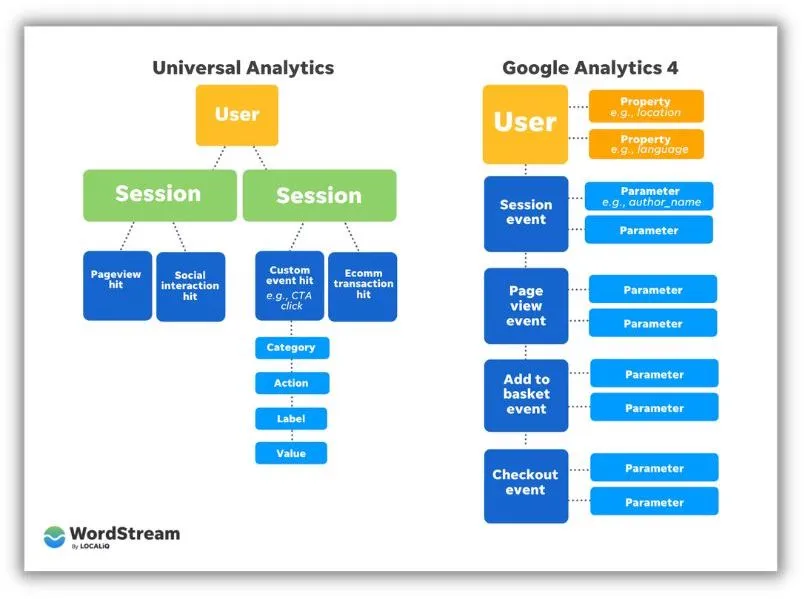
هناك اختلاف مهم آخر بين GA4 مقابل UA وهو نهجهم في نمذجة البيانات. يقدم GA4 نموذج بيانات جديدًا قائمًا على الأحداث ، والذي يتتبع تفاعلات المستخدم مثل الأحداث الفردية ، مثل نقرات الأزرار أو مشاهدات الفيديو أو عمليات إرسال النماذج ، بدلاً من تجميعها في جلسات.
أخيرًا ، يوفر GA4 المزيد من إمكانات التعلم الآلي المتقدمة ، مما يتيح للمسوقين اكتساب رؤى أعمق لسلوك المستخدم وتحسين استراتيجيات التسويق الخاصة بهم. على سبيل المثال ، تستخدم ميزة "المقاييس التنبؤية" في GA4 التعلم الآلي للتنبؤ بسلوك المستخدم والتنبؤ بالنتائج المستقبلية.
ما هو تتبع الأحداث في GA4 ولماذا هو مهم للمسوقين؟
يعد تتبع الأحداث جانبًا مهمًا من جوانب Google Analytics 4 التي تساعد جهات التسويق في جمع رؤى تفصيلية حول تفاعلات المستخدم مع خصائصهم الرقمية.
في GA4 ، تشير الأحداث إلى إجراءات محددة للمستخدم ، مثل النقرات على الأزرار ، ومرات مشاهدة الفيديو ، وعمليات إرسال النماذج ، التي يرغب المسوقون في تتبعها وتحليلها .
يمكّن تتبع الأحداث جهات التسويق من قياس سلوك المستخدم بما يتجاوز مشاهدات الصفحة والجلسات ، مما يوفر فهمًا أكثر دقة وتفصيلاً لمشاركة المستخدم.
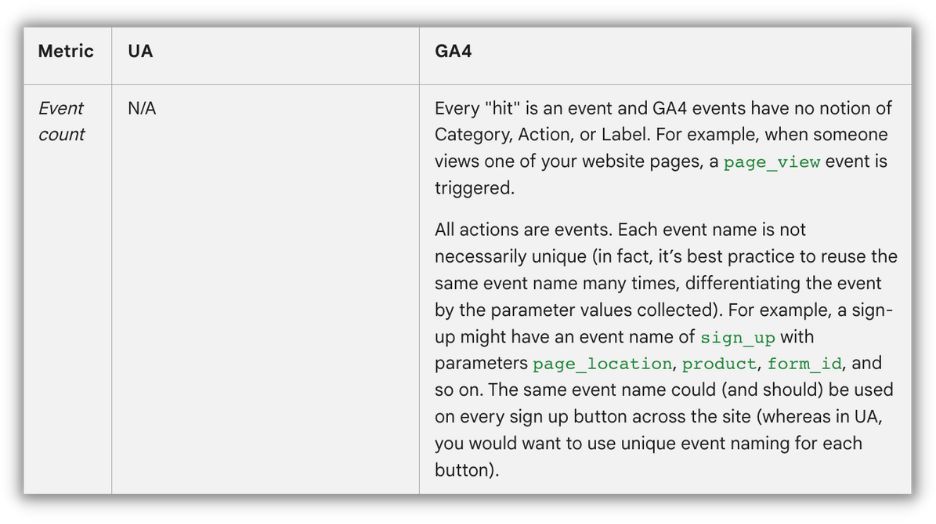
يعد تتبع الأحداث أمرًا ضروريًا للمسوقين لأنه يسمح لهم باتخاذ قرارات تعتمد على البيانات عند تطوير استراتيجيات التسويق وتحسينها. من خلال تتبع تفاعلات المستخدم مع موقع الويب أو التطبيق الخاص بهم ، يمكن للمسوقين تحديد المحتوى الأكثر جاذبية وتحسين تجربة المستخدم لتحقيق مشاركة وتحويلات أفضل.
بفضل إمكانات التتبع عبر الأجهزة ومنصات GA4 ، يتيح تتبع الأحداث للمسوقين الحصول على رؤية أكثر شمولاً لرحلات مستخدميهم عبر الأجهزة والأنظمة الأساسية المختلفة ، مما يؤدي إلى استراتيجيات تسويق أكثر فعالية.
ما هي الأحداث وكيف يتم تتبعها في GA4؟
تشير الأحداث في GA4 إلى تفاعلات المستخدم مع المحتوى الموجود على موقع ويب أو تطبيق يمكن قياسه وتحليله. توفر نظرة ثاقبة حول كيفية تفاعل المستخدمين مع موقع ويب أو تطبيق ، مثل الإجراءات التي يتخذونها والصفحات التي يزورونها والميزات التي يستخدمونها. يساعد تتبع الأحداث في GA4 الشركات والمسوقين على فهم سلوك المستخدم وتحسين تجربة المستخدم واتخاذ قرارات مستنيرة لتحسين استراتيجيات التسويق.
في GA4 ، يتم تتبع الأحداث باستخدام نموذج بيانات Google Analytics 4 ، والذي يعتمد على نهج يحركه الحدث. يركز نموذج البيانات على التقاط تفاعلات المستخدم كأحداث ، والتي يتم إرسالها بعد ذلك إلى Google Analytics للمعالجة وإعداد التقارير. يمكن تصنيف الأحداث في GA4 إلى ثلاثة أنواع:
- الأحداث التي تم جمعها تلقائيًا : هذه هي الأحداث التي يتتبعها GA4 تلقائيًا دون أي تنفيذ إضافي ، مثل first_open و session_start و page_view. أنها توفر رؤى أساسية حول تفاعل المستخدم وسلوكه.
- أحداث القياس المحسّنة: يقدم GA4 ميزة قياس محسّنة تتعقب تلقائيًا تفاعلات المستخدم الإضافية مثل التمرير والنقر ومشاركة الفيديو. يمكن تمكين هذا أو تخصيصه داخل واجهة GA4.
- الأحداث المخصصة: هذه هي الأحداث التي تحددها وتنفذها يدويًا ، بناءً على تفاعلات المستخدم المحددة ذات الصلة بموقعك على الويب أو تطبيقك. توفر الأحداث المخصصة رؤى أعمق لسلوك المستخدم والتفاعل ، مصممة خصيصًا لاحتياجات عملك.
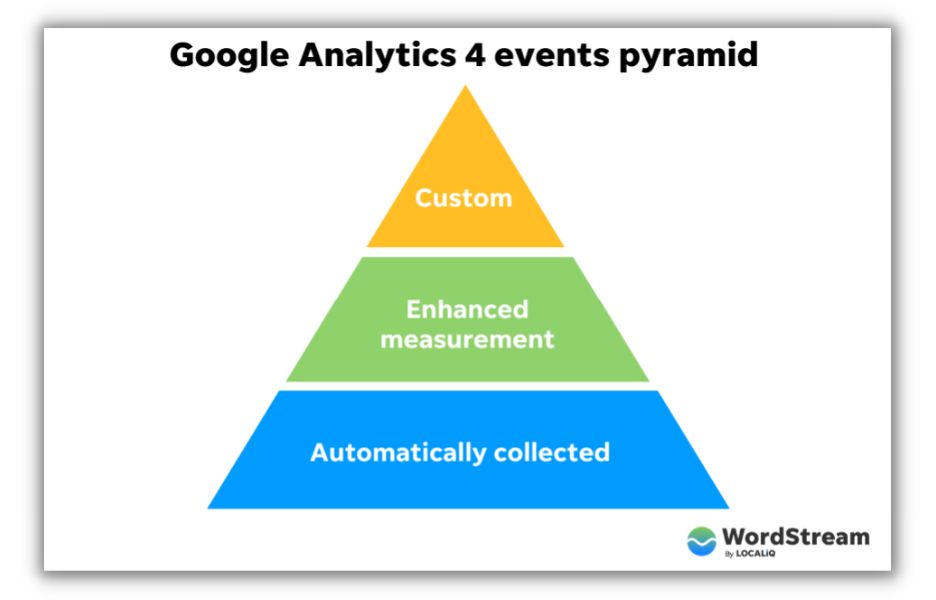
كيفية استخدام Google Tag Manager + Google Analytics 4 لتتبع أفضل
يمكنك إعداد Google Tag Manager لـ GA4 لتتبع بيانات الأحداث وفهمها بشكل أفضل. سنستعرض بعض الخطوات المحددة.
مقدمة موجزة لبرنامج Google Tag Manager
تعد Google Tag Manager (GTM) أداة مجانية وسهلة الاستخدام تتيح لك إدارة ونشر العديد من رموز التتبع وعلامات التسويق على موقع الويب أو التطبيق الخاص بك دون الحاجة إلى معرفة واسعة بالشفرة. تبسط GTM عملية تنفيذ علامات التتبع ، مثل Google Analytics ، و Google Ads ، و Facebook Pixel ، وعلامات الطرف الثالث الأخرى ، من خلال جعل إدارتها مركزية في واجهة واحدة.
استخدام GTM له العديد من الفوائد ، بما في ذلك:
- سهولة الاستعمال. يمكنك إضافة العلامات أو تحريرها أو إزالتها دون الحاجة إلى تعديل موقع الويب أو رمز التطبيق مباشرةً ، مما يجعله في متناول المسوقين وغير المطورين.
- نشر أسرع. يعمل برنامج GTM على تبسيط عملية تنفيذ العلامات ، مما يسمح لك بنشر العلامات وتحديثها بسرعة دون الاعتماد على المطورين.
- التحكم في الإصدار. تحتفظ GTM بسجل إصدار من تكوينات علامتك ، مما يسمح لك بالتراجع عن التغييرات في حالة حدوث أخطاء أو مشكلات.
- تحسين أداء الموقع. يستخدم GTM التحميل غير المتزامن لتقليل تأثير العلامات على أداء موقع الويب الخاص بك وأوقات التحميل.
- المشغلات والمتغيرات المضمنة . يوفر GTM مجموعة متنوعة من المشغلات والمتغيرات المضمنة التي تمكنك من التحكم في وقت وكيفية إطلاق العلامات الخاصة بك ، وتحسين دقة وملاءمة بيانات التتبع الخاصة بك.
أتحدث من خلال Google Tag Manager بمزيد من التفاصيل في مقطع فيديو YouTube هذا.
إعداد Google Tag Manager لـ GA4
يتضمن إعداد Google Tag Manager (GTM) لبرنامج Google Analytics 4 (GA4) إنشاء علامة GA4 داخل حاوية GTM وتهيئتها لإرسال البيانات إلى موقع GA4 الخاص بك.
فيما يلي دليل تفصيلي لمساعدتك في إعداد GTM لـ GA4:
- إنشاء موقع GA4: إذا لم تكن قد قمت بذلك بالفعل ، فقم بإعداد موقع GA4 جديد في حسابك في Google Analytics. لاحظ معرّف القياس (على سبيل المثال ، G-XXXXXXXXXX) المعين لموقع GA4 ، حيث ستحتاج إليه في الخطوات اللاحقة.
- تسجيل الدخول إلى Google Tag Manager: قم بتسجيل الدخول إلى حساب GTM الخاص بك وحدد الحاوية المناسبة لموقع الويب أو التطبيق الخاص بك.
- أنشئ علامة GA4 جديدة:
- انقر فوق "العلامات" في الشريط الجانبي الأيسر.
- انقر فوق "جديد" لإنشاء علامة جديدة.
- في مربع "تكوين العلامة" ، انقر على "نوع العلامة" وحدد "تحليلات Google: تهيئة GA4".
- أدخل معرّف قياس GA4 من الخطوة 1 في حقل "معرّف القياس".
- انقر فوق "حفظ" لحفظ تكوين العلامة الخاصة بك.
- قم بإعداد مشغل لعلامة GA4:
- في مربع "التشغيل" ، انقر فوق رمز القلم الرصاص لإضافة مشغل.
- اختر مشغل "كل الصفحات" لمواقع الويب أو مشغل "التطبيق - كل الشاشات" للتطبيقات. يضمن هذا تنشيط علامة GA4 على كل صفحة أو شاشة ، مما يسمح لك بتتبع التفاعلات الأساسية مثل مشاهدات الصفحة.
- انقر فوق "حفظ" لربط المشغل بعلامة GA4 الخاصة بك.
- اختبار علامة GA4 الخاصة بك: قبل نشر التغييرات ، انقر فوق "معاينة" في واجهة GTM لاختبار علامة GA4 الخاصة بك. قم بزيارة موقع الويب أو التطبيق الخاص بك وتحقق من تنشيط العلامة بشكل صحيح باستخدام GTM
وضع المعاينة أو GA4 DebugView في Google Analytics. - انشر حاوية GTM الخاصة بك: بمجرد التأكد من أن علامة GA4 تعمل بالشكل المتوقع ، انقر على "إرسال" في واجهة GTM لنشر تغييراتك. أصبحت علامة GA4 نشطة الآن ، وستبدأ البيانات في التدفق إلى موقع GA4 الخاص بك.
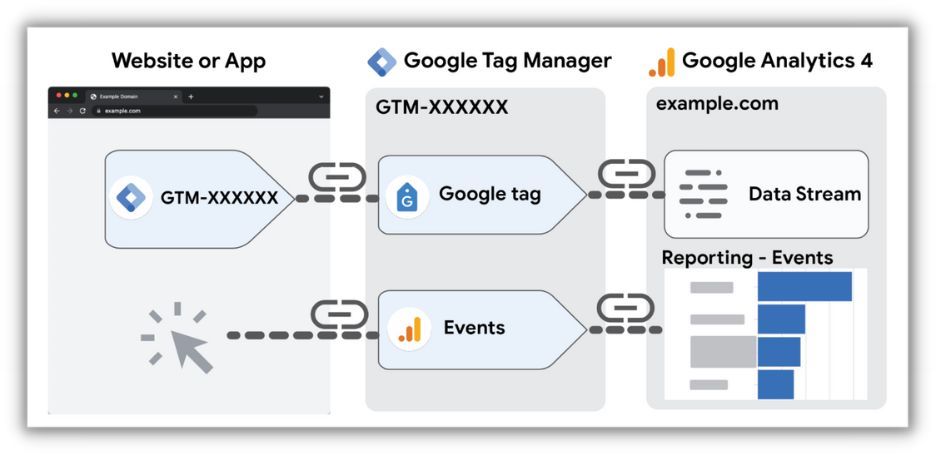

مصدر
بعد إعداد GTM لـ GA4 ، يمكنك استخدام GTM لإدارة أحداث GA4 الأخرى ، مثل الأحداث المخصصة أو أحداث القياس المحسّنة ، عن طريق إنشاء علامات GA4 إضافية وتهيئتها بالمشغلات والمتغيرات المناسبة.
كيفية إنشاء حدث مخصص في GA4 عبر Google Tag Manager
أراد أحد العملاء تتبع عدد المرات التي نقر فيها المستخدم على الزر "اشتر الآن وادفع لاحقًا" على موقعه على الويب. لتحقيق ذلك في Google Analytics 4 (GA4) ، نحتاج إلى إعداد حدث مخصص باستخدام Google Tag Manager. إليك دليل تفصيلي خطوة بخطوة لإعداد حدث النقر على زر مخصص لزر "اشتر الآن وادفع لاحقًا":
- تحديد الزر: أولاً ، افحص شفرة مصدر HTML للموقع وابحث عن الزر "اشتر الآن وادفع لاحقًا".
- قم بإنشاء مشغل للنقر فوق الزر (باستخدام نص النقر):
- في حاوية برنامج إدارة العلامات من Google ، انقر على "المشغلات" في الشريط الجانبي الأيمن.
- انقر فوق "جديد" لإنشاء مشغل جديد.
- قم بتسمية المشغل الخاص بك (على سبيل المثال ، "اشتر الآن وادفع لاحقًا انقر").
- في مربع "تكوين المشغل" ، انقر فوق "نوع المشغل" وحدد "انقر - جميع العناصر".
- اختر "بعض النقرات" ضمن "تشغيل هذا المشغل".
- في القوائم المنسدلة ، حدد "انقر فوق نص" وأدخل نص انقر "اشتر الآن وادفع لاحقًا" لتحديد الزر.
- انقر فوق "حفظ" لحفظ المشغل الخاص بك.
- أنشئ علامة حدث GA4 جديدة:
- انقر فوق "العلامات" في الشريط الجانبي الأيسر.
- انقر فوق "جديد" لإنشاء علامة جديدة.
- قم بتسمية علامتك (على سبيل المثال ، "GA4 - اشتر الآن وادفع لاحقًا ، انقر فوق").
- في مربع "تهيئة العلامة" ، انقر على "نوع العلامة" وحدد "Google Analytics: GA4 Event".
- أدخل معرّف قياس GA4 (على سبيل المثال ، G-XXXXXXXXXX) في حقل "معرّف القياس".
- في حقل "اسم الحدث" ، أدخل اسمًا وصفيًا لحدثك المخصص (على سبيل المثال ، "buy_now_pay_later_click").
- انقر على "إضافة صف" ضمن "معلمات الحدث" لتحديد معلمات إضافية لحدثك. أدخل "button_name" في حقل "اسم المعلمة" و "اشتر الآن وادفع لاحقًا" في حقل "قيمة المعلمة".
- انقر فوق "حفظ" لحفظ تكوين العلامة الخاصة بك.
- قم بإعداد المشغل لعلامة حدث GA4:
- في مربع "التشغيل" ، انقر فوق رمز القلم الرصاص لإضافة مشغل.
- اختر المشغل "اشتر الآن وادفع لاحقًا" الذي أنشأته في الخطوة 2.
- انقر على "حفظ" لربط المشغل بعلامة حدث GA4.
- اختبر حدث الزر المخصص الخاص بك:
- انقر على "معاينة" في واجهة GTM لاختبار علامة حدث GA4 والمشغل المخصص.
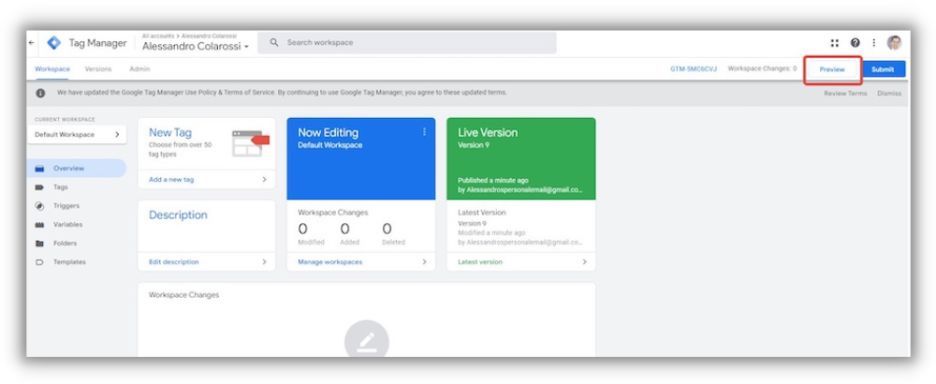
- قم بزيارة موقع الويب الخاص بك وانقر فوق الزر "اشتر الآن وادفع لاحقًا".
- في وضع معاينة GTM أو عرض DebugView في GA4 ، تحقق من تنشيط حدثك المخصص بشكل صحيح عند النقر على الزر.
- انقر على "معاينة" في واجهة GTM لاختبار علامة حدث GA4 والمشغل المخصص.
- انشر حاوية GTM الخاصة بك:
- بمجرد التأكد من أن الحدث المخصص يعمل بالشكل المتوقع ، انقر فوق "إرسال" في واجهة GTM لنشر تغييراتك.
- حدث الزر المخصص الخاص بك هو الآن مباشر ، وسيتم إرسال البيانات إلى موقع GA4 الخاص بك عندما ينقر المستخدمون على الزر "اشتر الآن وادفع لاحقًا".
باستخدام نص النقر كسمة فريدة في تكوين المشغل ، سيقوم Google Tag Manager بإطلاق الحدث المخصص عندما ينقر المستخدم على زر أو عنصر مع النص "اشتر الآن وادفع لاحقًا" على موقع الويب.
كيفية إعداد حدث "الشراء الآن والدفع لاحقًا" في GA4
لإعداد حدث "اشتر الآن وادفع لاحقًا" في GA4 باستخدام Google Tag Manager ووضع علامة عليه كتحويل ، اتبع الخطوات التالية:
- انقر فوق "تكوين" (رمز الترس) في القائمة اليمنى للوصول إلى إعدادات الخاصية.
- انقر فوق الأحداث.
- انقر على "إنشاء حدث".
- لغرض هذا العرض التوضيحي ، سننشئ حدثًا يشبه ما يلي:
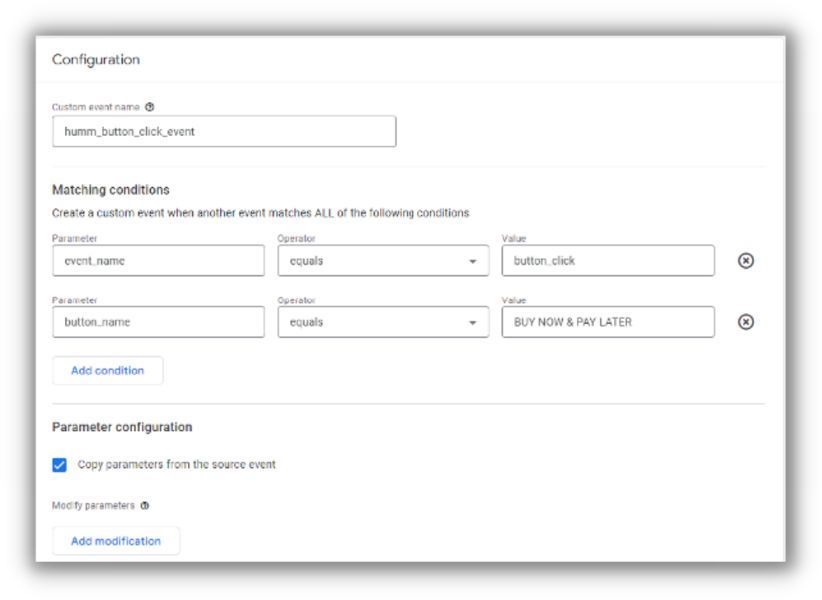
- وضع علامة كتحويلات: تأكد من أن الحدث يرسل البيانات بنجاح إلى موقع GA4 (يمكنك استخدام عرض الوقت الفعلي في GA4 لهذا الغرض).
- انتقل إلى موقع GA4 الخاص بك: قم بتسجيل الدخول إلى حساب Google Analytics الخاص بك والوصول إلى موقع GA4 حيث قمت بإعداد زر "اشتر الآن وادفع لاحقًا" ، انقر فوق الحدث.
- حدد الحدث:
- انقر فوق "تكوين" (رمز الترس) في القائمة اليمنى للوصول إلى إعدادات الخاصية.
- انقر فوق التحويلات وأضف الاسم الذي أطلقت عليه الحدث الجديد في الخطوات أعلاه.
- بعد مرور بعض الوقت ، يبدو التحويل على النحو التالي (تأكد من تحديد "وضع علامة كتحويل"):
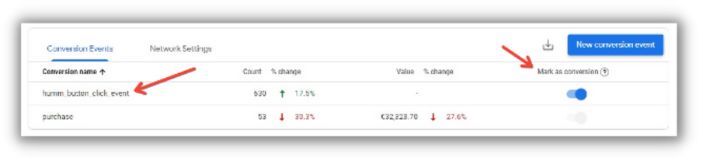
أتناول كل هذا بالتفصيل في فيديو تعليمي أدناه.
ابدأ بتتبع أحداثك في Google Analytics 4
في الختام ، يعد تتبع الأحداث في Google Analytics 4 أداة أساسية للمسوقين لفهم سلوك المستخدم وتحسين خصائصهم الرقمية من أجل مشاركة وتحويلات أفضل.
يوفر نموذج البيانات المستند إلى الأحداث من GA4 نهجًا أكثر مرونة وقابلية للتخصيص لتتبع تفاعلات المستخدم ، مما يمكّن الشركات من اكتساب رؤى أعمق لسلوك المستخدم وتطوير استراتيجيات تسويق أكثر فاعلية.
باستخدام Google Tag Manager ، يمكن للشركات تنفيذ أحداث مخصصة في GA4 بسهولة ، مما يوفر رؤى مخصصة لتفاعلات المستخدم المحددة. باتباع الدليل التفصيلي المقدم ، يمكن للشركات إعداد الأحداث المخصصة وتمييزها كتحويلات في GA4 ، مما يسمح بتحليل أكثر تفصيلاً لسلوك المستخدم وأداء التسويق.
بشكل عام ، تعد ميزة تتبع الأحداث في GA4 أداة قوية لا ينبغي تجاهلها من قبل أي شركة تجارية عبر الإنترنت تتطلع إلى تحسين استراتيجيات التسويق والأداء العام.
